Hur man använder Zoom Watermark-funktionen och lägg till Zoom-mötesinspelningar
Användningen av en Zoom-vattenstämpel kan ha positiva och negativa effekter. Det är en välsignelse om du försöker etablera lagligt ägande över ditt arbete; det är en förbannelse om man inte kan bli av med det på möten. Vattenstämpelverktyget i Zoom kan användas hur du vill, och tack och lov är det lätt att ta reda på. Samtidigt vill många användare använda den här funktionen och lägga till en vattenstämpellogotyp till deras Zoom-innehåll.
Som sagt, du kommer att ta reda på hur du kan vattenmärka dina Zoom-videor genom att aktivera den här funktionen och lägga till en vattenstämpel till dina zoommötesinspelningar. Utan vidare, titta i styckena nedan för att lära dig hur du lägger till en Zooma vattenstämpel till dina videor.
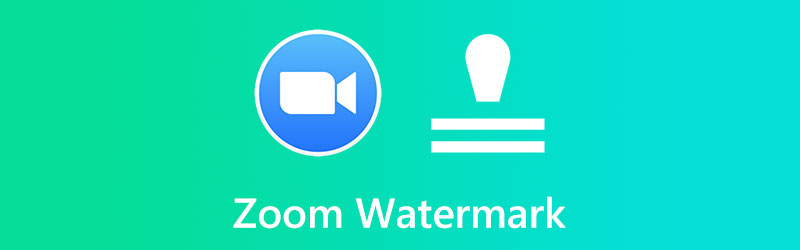
SIDINNEHÅLL
Del 1. Hur man använder vattenstämpelfunktionen i zoom
Vattenmärkningsfunktionerna i Zoom finns tillgängliga i två former. Den första typen av vattenstämpel är en bildvattenstämpel, vilket är vad det låter som: en grafisk överlagring som visas på din video och inkluderar ditt företags namn eller emblem. Zoom låter dig inte bara lägga till en visuell vattenstämpel till din video utan också en auditiv. En hörselvattenstämpel, till skillnad från en synlig vattenstämpel, är svår att upptäcka om man inte letar efter den. Här kommer du att lära dig hur du aktiverar den här funktionen och hur du lägger till en vattenstämpel till Zoom-mötesinspelningar.
1. Hur man aktiverar en vattenstämpel på zoom
Steg 1. Öppna valfri webbläsare på din dator och gå till Zoom-webbportalen. Kort därefter, logga in som administratör för att komma åt redigera kontoinställningarna.
Steg 2. Från huvudsidan väljer du inställningar alternativet i den vänstra sidofältet.
Steg 3. Under Möte fliken kommer du att se en lista med avsnitt. Scrolla ner på sidan tills du kommer till Schemalägg möte sektion.
Steg 4. Slå sedan på Lägg till vattenstämpel menyn och inställningarna kommer att ändras. Det är så du aktiverar funktionen Zoom vattenstämpel.
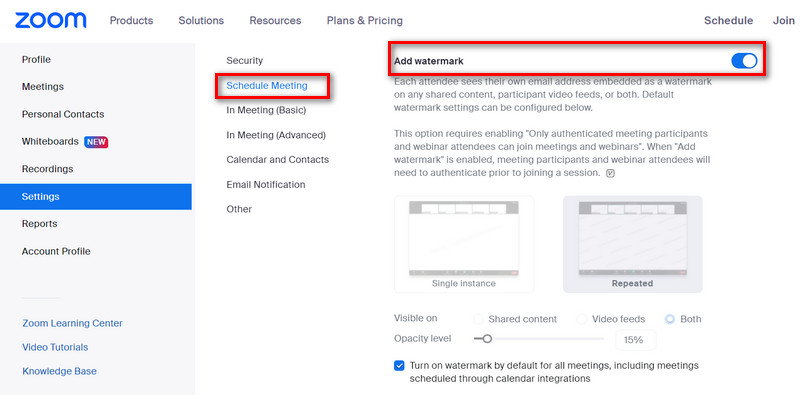
2. Hur man lägger till vattenstämpel till ett zoommöte
Steg 1. Du bör initialt aktivera visuell vattenmärkning med ovannämnda procedur.
Steg 2. Nästa steg är att navigera till Möten och Webbseminarier område under varumärke och rulla till alternativet ladda upp en vattenstämpel för livestreaming.
Steg 3. Du kan klicka Förändra och ladda upp en PNG- eller JPG-bild som ska visas i strömmens nedre högra hörn. Den kommer att fångas i alla inspelningar som kan göras, förutom att den kan ses under livestreamen av ditt möte. Denna procedur låter dig också lägga till en logotyp till zoombakgrunden.
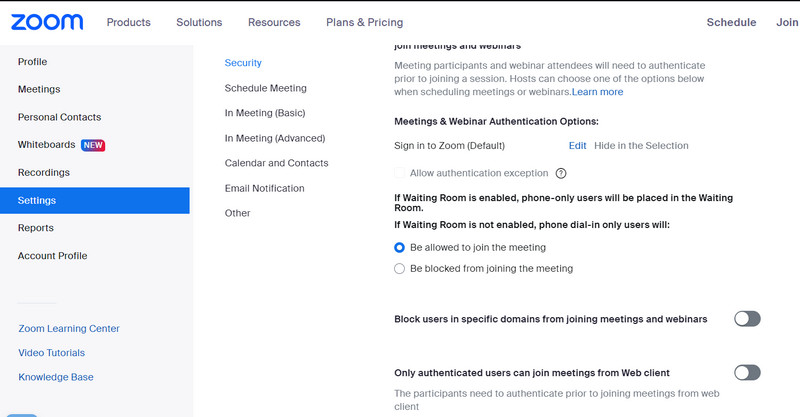
Del 2. Hur man lägger till en vattenstämpel för att zooma mötesinspelningar
Om du vill lägga till vattenstämplar till dina efterinspelade videor kan du använda Vidmore Video Converter. Det är fantastiskt för att lägga till en vattenstämpel till dina videor. Det är möjligt att lägga till mer än ett vattenstämpel i en film eftersom både text- och bildvattenstämplar stöds. Du kan också anpassa vattenstämpelns utseende på ett antal sätt, såsom placering, storlek, transparens, etc.
Andra anpassningsuppgifter är möjliga, som att trimma videons oönskade delar och beskära videon så att den passar en viss skärm exakt. Dessutom kan du rotera videon till rätt orientering, justera visuella effekter för att göra videon mer fängslande, lägga till nödvändiga bildtexter för att göra videon begriplig, etc., kan göras med den efter behov. Lär dig hur Zoom lägger till en logotyp eller använder andra vattenstämplar på en video med det här programmet.
Steg 1. Installera och starta Vidmore Video Converter
Vänligen välj Gratis nedladdning knappen för att komma åt programmet. Välj den installationsfil som är kompatibel med din dators operativsystem. Från och med då har du full tillgång till programmets funktioner för att lära dig mer om det.
Steg 2. Ladda en Zoom-mötesinspelning
Klicka på Lägga till filer i appens huvudgränssnitt, leta sedan upp videon som du vill använda en zoomvattenstämpel på. Infoga sedan önskad video. Det primära gränssnittet har också en framträdande + knappen som du kan använda för att lägga upp videor.
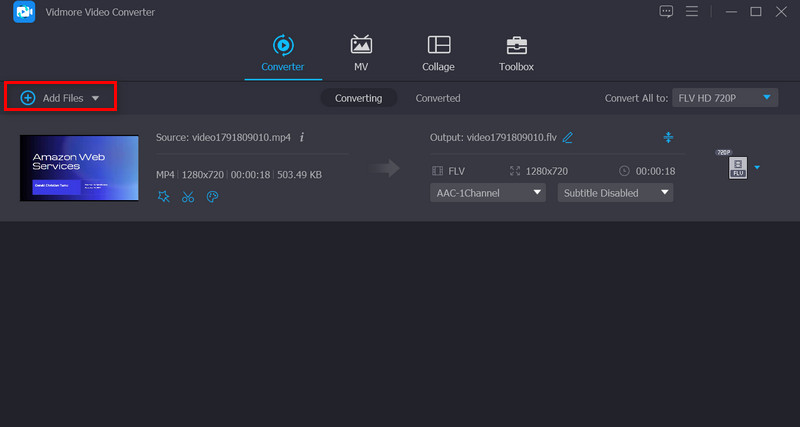
Steg 3. Använd en vattenstämpel på videon
För att applicera en vattenstämpel på ett klipp, gå till huvudgränssnittet Redigera och välj därifrån Vattenstämpel undermeny. Text, såväl som bilder, har möjlighet att ha en vattenstämpel ovanpå videorna. Utöver detta har du hela tiden full kontroll över vattenstämpelns inställning.

Steg 4. Avsluta processen och exportera videon
När du har lagt till en vattenstämpel till en video kan du stänga fönstret genom att klicka på OK knapp. När Redigera blir nedtonad, indikerar den att ändringen har implementerats. Välj det format du vill att dina videor ska konverteras till innan du klickar på Konvertera alla alternativ.
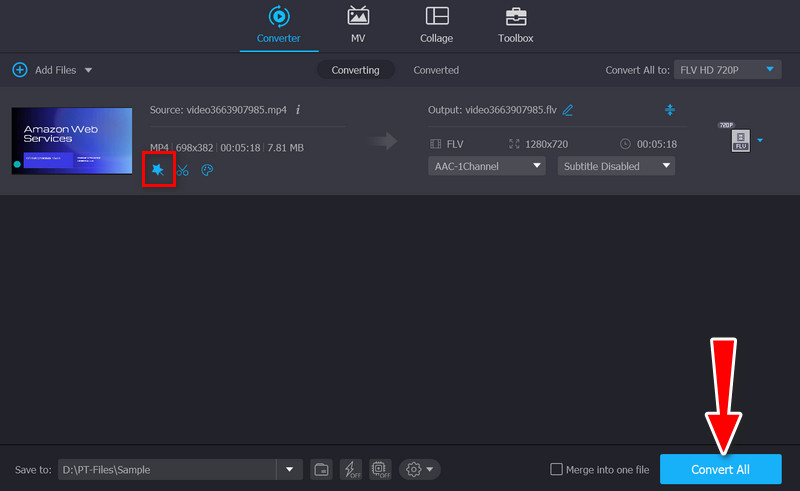
Del 3. Vanliga frågor om hur man använder Zoom Watermark-funktionen
Varför är vattenstämpelfunktionen inte tillgänglig?
Det finns tillfällen då vattenstämpelfunktionen på Zoom inte fungerar. Kraven kanske inte är uppfyllda. Först behövs en Windows- eller Mac-dator och en Zoom-skrivbordsklient version 3.5 eller högre. Du måste också vara administratör för att få tillgång till vattenstämpelfunktionen
Hur kan jag inaktivera vattenstämpelfunktionen?
För att du ska kunna inaktivera vattenstämpelfunktionen i Zoom måste du gå till Zoom-webbportalen. Leta sedan efter vippknappen Lägg till vattenstämpel och stäng av den. Då kommer vattenstämpeln inte att visas i dina zoommöten
Hur kan jag ta bort vattenstämpeln från mina bilder?
Om du letar efter ett pålitligt program som hjälper dig att effektivt ta bort en vattenstämpel från ett foto, räkna med Vidmore Free Watermark Remover Online. Den erbjuder olika spårningsverktyg, och den kan ta bort vattenstämplar från foton i omgångar
Slutsats
Genom att läsa den här handledningen kanske du inser det lägga till en Zoom-vattenstämpel och att aktivera det på din Zoom är en plätt. Du kan skapa en vattenstämplad video eller Zoom-möte på nolltid. Anta att du inte kan aktivera den här funktionen. Du kan använda Vidmore Video Converter för att lägga till vattenstämplar eller ditt val. Det är också en bra videoredigerare för att modifiera dina videor.



